Sửa Lỗi Mất Icon Control Panel Trên Windows (7, 8, 10, 11)
Mục Lục Nội Dung
Hướng dẫn chi tiết cách sửa lỗi mất icon Control Panel trên Windows 7, 8, 10, 11 nhanh chóng và hiệu quả. Áp dụng được cho cả desktop và laptop, giúp khôi phục biểu tượng chỉ trong vài phút.

Giới Thiệu Về Lỗi Mất Icon Control Panel Trên Windows
Control Panel là trung tâm quản lý hệ thống Windows, nơi bạn có thể thay đổi hầu hết các thiết lập quan trọng như tài khoản người dùng, thiết bị, mạng, phần mềm, âm thanh…
Tuy nhiên, trong một số trường hợp, biểu tượng (icon) Control Panel bị mất trên Desktop hoặc trong Start Menu khiến người dùng khó truy cập và thao tác.
Lỗi này thường xuất hiện sau khi:
- Cập nhật Windows hoặc thay đổi cài đặt hệ thống.
- Cài đặt phần mềm tối ưu hóa hoặc dọn rác gây xung đột.
- Virus hoặc phần mềm độc hại thay đổi cấu hình hiển thị biểu tượng.
- Người dùng vô tình ẩn hoặc xóa shortcut của Control Panel.
Đừng lo! Trong bài viết này, suamaytinhhcm.vn sẽ hướng dẫn bạn từng bước khôi phục icon Control Panel trên mọi phiên bản Windows.
Nguyên Nhân Khiến Biểu Tượng Control Panel Biến Mất
Trước khi khắc phục, hãy hiểu rõ các nguyên nhân phổ biến:
- Do cài đặt cá nhân hóa trên Windows: Một số tùy chỉnh trong Personalization > Desktop Icon Settings có thể vô tình làm ẩn biểu tượng Control Panel.
- Do thay đổi từ Registry hoặc Group Policy: Các công cụ chỉnh sửa hệ thống hoặc phần mềm bảo mật đôi khi vô hiệu hóa hiển thị Control Panel qua Registry Editor hoặc Local Group Policy.
- Do virus hoặc phần mềm dọn dẹp rác: Một số phần mềm tối ưu hoặc virus có thể xóa shortcut hệ thống, bao gồm cả biểu tượng Control Panel.
- Do cập nhật Windows hoặc lỗi file hệ thống: Sau khi cập nhật, có thể Windows reset lại các biểu tượng Desktop, dẫn đến mất icon Control Panel.
Cách Sửa Lỗi Mất Icon Control Panel Trên Windows
Dưới đây là 5 cách khôi phục hiệu quả nhất, áp dụng cho Windows 7, 8, 10 và 11.
Khôi Phục Biểu Tượng Control Panel Trong Desktop Icon Settings
- Bước 1: Nhấn chuột phải vào Desktop > Chọn Personalize.
- Bước 2: Trong cửa sổ Personalization, chọn Themes (chủ đề).
- Bước 3: Ở phần Related Settings, nhấp vào Desktop Icon Settings.
- Bước 4: Tích chọn ô Control Panel.
- Bước 5: Nhấn Apply > OK để lưu lại.
Kết quả: Biểu tượng Control Panel sẽ xuất hiện trở lại trên màn hình Desktop.
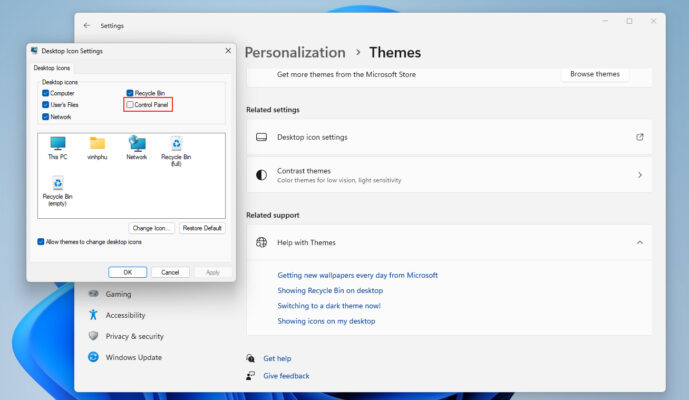
Tạo Shortcut Control Panel Thủ Công
Nếu icon bị xóa hoàn toàn, bạn có thể tạo lại bằng tay.
Cách 1: Dùng menu chuột phải
- Nhấn chuột phải vào Desktop > chọn New > Shortcut.
- Dán đường dẫn sau vào ô:
%SystemRoot%\System32\control.exe
- Nhấn Next > Finish.
- Đặt tên là Control Panel.
Cách 2: Dùng lệnh Run
- Nhấn Windows + R.
- Nhập: control > nhấn Enter.
- Khi cửa sổ Control Panel mở ra, nhấn chuột phải vào biểu tượng trên thanh Taskbar > chọn Pin to taskbar hoặc Pin to Start.
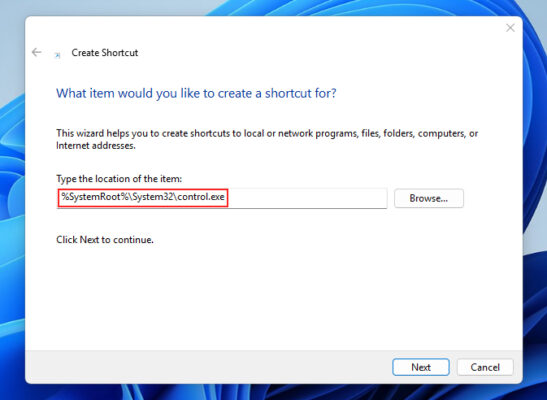
Kiểm Tra Cài Đặt Ẩn Control Panel Bằng Group Policy (Windows Pro/Enterprise)
- Bước 1: Nhấn Windows + R, nhập msc > Enter.
- Bước 2: Truy cập theo đường dẫn: User Configuration > Administrative Templates > Control Panel
- Bước 3: Tìm tùy chọn Prohibit access to Control Panel and PC settings.
- Bước 4: Nhấp đúp và chọn Disabled > Apply > OK.
Khởi động lại máy để áp dụng thay đổi. Sau khi bật lại, bạn có thể thấy biểu tượng xuất hiện trở lại.
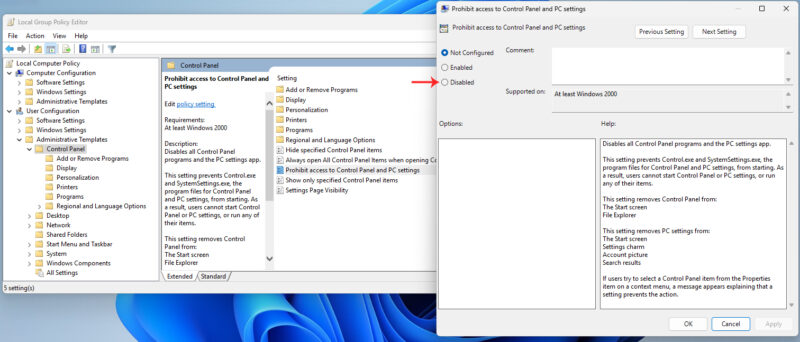
Khôi Phục Control Panel Qua Registry Editor
Lưu ý: Nên sao lưu Registry trước khi thực hiện để tránh rủi ro.
- Bước 1: Nhấn Windows + R, nhập regedit > Enter.
- Bước 2: Điều hướng theo đường dẫn:
HKEY_CURRENT_USER\Software\Microsoft\Windows\CurrentVersion\Policies\Explorer
- Bước 3: Ở khung bên phải, tìm giá trị NoControlPanel.
-
- Nếu có giá trị là 1, hãy nhấp đúp và đổi thành 0.
- Nếu không có, hãy nhấn chuột phải > New > DWORD (32-bit) Value rồi đặt tên là NoControlPanel, sau đó đặt giá trị là 0.
- Bước 4: Đóng Registry và khởi động lại máy tính.
Sau khi khởi động, Control Panel sẽ hoạt động bình thường.
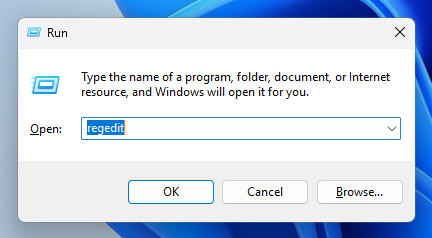
Quét Và Khôi Phục Lỗi Hệ Thống Bằng Lệnh SFC
- Bước 1: Mở Command Prompt (Admin) bằng cách nhấn Windows + X > Command Prompt (Admin).
- Bước 2: Nhập lệnh sau:
sfc /scannow
- Bước 3: Chờ quá trình quét hoàn tất. Nếu phát hiện lỗi, hệ thống sẽ tự động sửa.
Quá trình này có thể mất vài phút. Sau khi hoàn tất, khởi động lại máy để áp dụng sửa chữa.
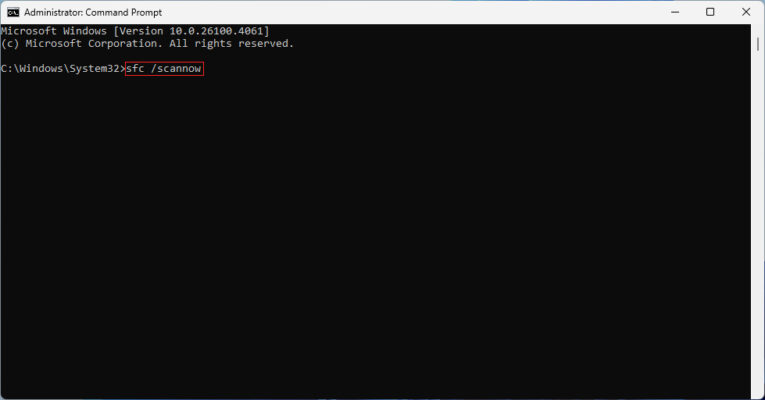
Cách Mở Nhanh Control Panel Khi Icon Bị Mất
Trong khi chưa khôi phục được biểu tượng, bạn có thể mở nhanh Control Panel bằng các cách tạm thời:
- Tổ hợp phím: Windows + R > nhập control > Enter.
- Từ File Explorer: Nhập “Control Panel” vào thanh địa chỉ.
- Từ Task Manager: Nhấn Ctrl + Shift + Esc > chọn File > Run new task > nhập control.
Cách Ngăn Lỗi Mất Biểu Tượng Control Panel Trên Desktop
- Không nên dùng phần mềm tối ưu hệ thống không rõ nguồn gốc.
- Tránh chỉnh sửa Registry hoặc Group Policy nếu không hiểu rõ.
- Luôn cập nhật Windows và phần mềm bảo mật.
- Duy trì sao lưu hệ thống định kỳ.
Lỗi mất icon Control Panel trên Windows không quá nghiêm trọng nhưng gây bất tiện khi cần điều chỉnh hệ thống.
Chỉ với vài thao tác đơn giản theo hướng dẫn trên, bạn có thể khôi phục biểu tượng Control Panel trên mọi phiên bản Windows (7, 8, 10, 11).
